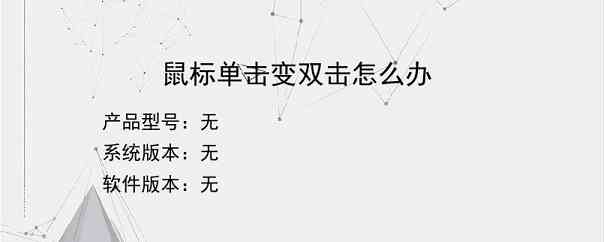导读:操作步骤/方法【方法1】11.设置一:2有时候移动设备使用后会出现鼠标左键单击变双击的情况,这时可以打开任务管理器,并结束进程中的“wowexec.exe”和“clla310.exe”两项,这样就会恢复正常,但下次使用移动设备后还会出现此问题。42.设置二:5依次打开“我的电脑”菜单栏上的工具文件夹选项常规选项卡里面有一个“通过双击打开项目”,选中该项并确定即可。63.设置三:7在开始设置控制面板...
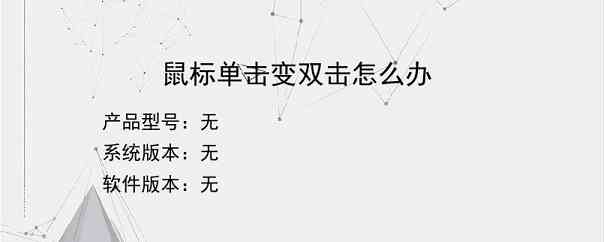
操作步骤/方法
【方法1】
1
1.设置一:
2
有时候移动设备使用后会出现鼠标左键单击变双击的情况,这时可以打开任务管理器,并结束进程中的“wowexec.exe”和“clla
3
10.exe”两项,这样就会恢复正常,但下次使用移动设备后还会出现此问题。
4
2.设置二:
5
依次打开“我的电脑”菜单栏上的工具→文件夹选项→常规选项卡里面有一个“通过双击打开项目”,选中该项并确定即可。
6
3.设置三:
7
在开始→设置→控制面板→鼠标→鼠标配置-切换主要和次要的按钮的勾去掉!
8
4.设置四:
9
选择设备管理器→通用串行总线控制器→Intel(R)82801DB/DBMUSBUniversalHosController-24C2点击其“属性→高级”项:
10
若是XP系统:勾选“不要通知我USB错误”;若是2000系统:勾选“USB设置”下的“停用USB错误检测”确定OK。这样就可以提高包括USB鼠标在内的USB设备对系统做出反应的灵敏度。
11
自己动手解决“鼠标经常单击变成双击”!
12
5.鼠标硬件问题:
13
鼠标使用久了就容易出现接触不良,按键失灵或者按键粘滞的问题。其实鼠标结构简单,自己动手拆解解决问题也不是难事。
14
6.换用个新的不同鼠标还真不习惯,于是决定选择网友的图解办法:拆解鼠标进行维修!使用工具:一把小螺丝刀、一个大头针、一片粗糙的纸(可以从档案袋上剪下)。维修是顺利完成的。下面就是我维修的整个过程(图1)。
15
图1维修工具是螺丝刀、纸片、大头针
16
7.【拆开鼠标外壳】
17
鼠标的紧固螺丝一般都在底面,除了图中的位置以外,还有设计在脚垫或者标签下的(图2)。注意拆开鼠标外壳的时候要先向上再向前用力,因为这种普及的鼠标在前部一般都会有两个卡扣。
18
图2拆除螺丝固定栓卡
19
如图3,这就是鼠标里面的样子,因为是为了解决单击变双击的问题,而这类问题就是出在鼠标的微动开关上,所以我们要继续拆微动开关。
20
图3微动开关小按钮,按下彩色塑料块就发出咯嗒咯嗒的声
21
8.【拆开微动开关】
22
首先我们用大头针轻撬微动开关的卡扣,要提醒大家注意两点,第一,由于卡扣是塑料制品而且很薄,一不小心就会弄断。第二,微动开关里有金属弹簧片,在撬开卡扣的同时,弹簧片会弹出来,不注意就会找不到弹簧片,所以周围最好有一些遮挡弹簧片的东西(图4)。
23
图4用大头针轻轻撬起卡扣
24
微动开关拆开后里面的构造非常简单,就一个小铜片。当我们点击鼠标的时候,弹簧上的触点就会和下面的金属触点接触,电脑就会做出相应的反应,也就是单击、双击(图5)。
25
图5就是这个触点的复位接触问题
26
9.【打磨触点】
27
下面的就是最重要的步骤了,刚才说了鼠标能够正常点击是靠微动开关里面的触点接触实现的,而出现失灵就是因为触点出现了毛刺、锈蚀等情况,引起接触不良。所以我们把触点打磨一下就可以了。打磨使用的材料是一张比较毛糙的硬纸片,有人会建议用细砂纸打磨,这种材料需要购买,二是细砂纸很容易将触点磨花,这样可能用不了多久,触点又会被锈蚀。如图6和图7,我们要打磨弹簧片上的触点和留在微动开关上的触点。
28
图6打磨铜弹片触点
29
图7打磨金属接触基座
30
10.【把鼠标重新装回去】
31
相信大家经过拆解已经对鼠标的内部结构比较了解了,所以安装相对来说就比较容易。但安装小铜片以及微动开关外壳还是要单独说一下,装小铜片的时候一定要先让有触点的那头进去,再卡好中间的弹片,最后把弹片稍微压缩一下就可以装上去了。安装微动开关外壳的时候,一定把电路板倒过来,要从下往上安装(图8),这样图3中的微动开关上的塑料块才不会掉下来。
32
图8将电路板倒过来,向上卡扣安装微动开关外壳
33
把零配件按原位放置,接上电脑,检查鼠标维修情况!点击能够正确完成的话,装好鼠标外型壳的螺丝,维修大功告成!
END
以上就是小编为大家介绍的鼠标单击变双击怎么办的全部内容,如果大家还对相关的内容感兴趣,请持续关注上海建站网!
标签:
内容声明:网站所展示的内容均由第三方用户投稿提供,内容的真实性、准确性和合法性均由发布用户负责。上海建站网对此不承担任何相关连带责任。上海建站网遵循相关法律法规严格审核相关关内容,如您发现页面有任何违法或侵权信息,欢迎向网站举报并提供有效线索,我们将认真核查、及时处理。感谢您的参与和支持!